Цей курс про Microsoft OneNote пропонує вам можливість ознайомитися з універсальними функціями цього потужного додатку для створення нотаток. Незалежно від того, чи ви плануєте, організовуєте або просто фіксуєте думки - OneNote має що запропонувати для кожної сфери використання. Перед початком практичної частини курсу важливо ознайомитися зі структурою та макетом програми. Тут ви дізнаєтеся, чого очікувати і яких навчальних цілей ви можете досягти.
Основні результати
- Ви ознайомитеся з основними функціями та користувацьким інтерфейсом Microsoft OneNote.
- Курс містить практичні приклади створення та керування блокнотами.
- Ви отримаєте огляд найважливіших вкладок та їхнього можливого використання.
- Курс навчить вас, як співпрацювати в команді та як вставляти різні мультимедійні дані в нотатки.
Крок 1: Вступ до OneNote
Ми почнемо з абсолютних основ OneNote. Ви дізнаєтеся, як ви можете використовувати додаток для себе і які можливості він пропонує. Сюди також входить короткий огляд користувацького інтерфейсу.
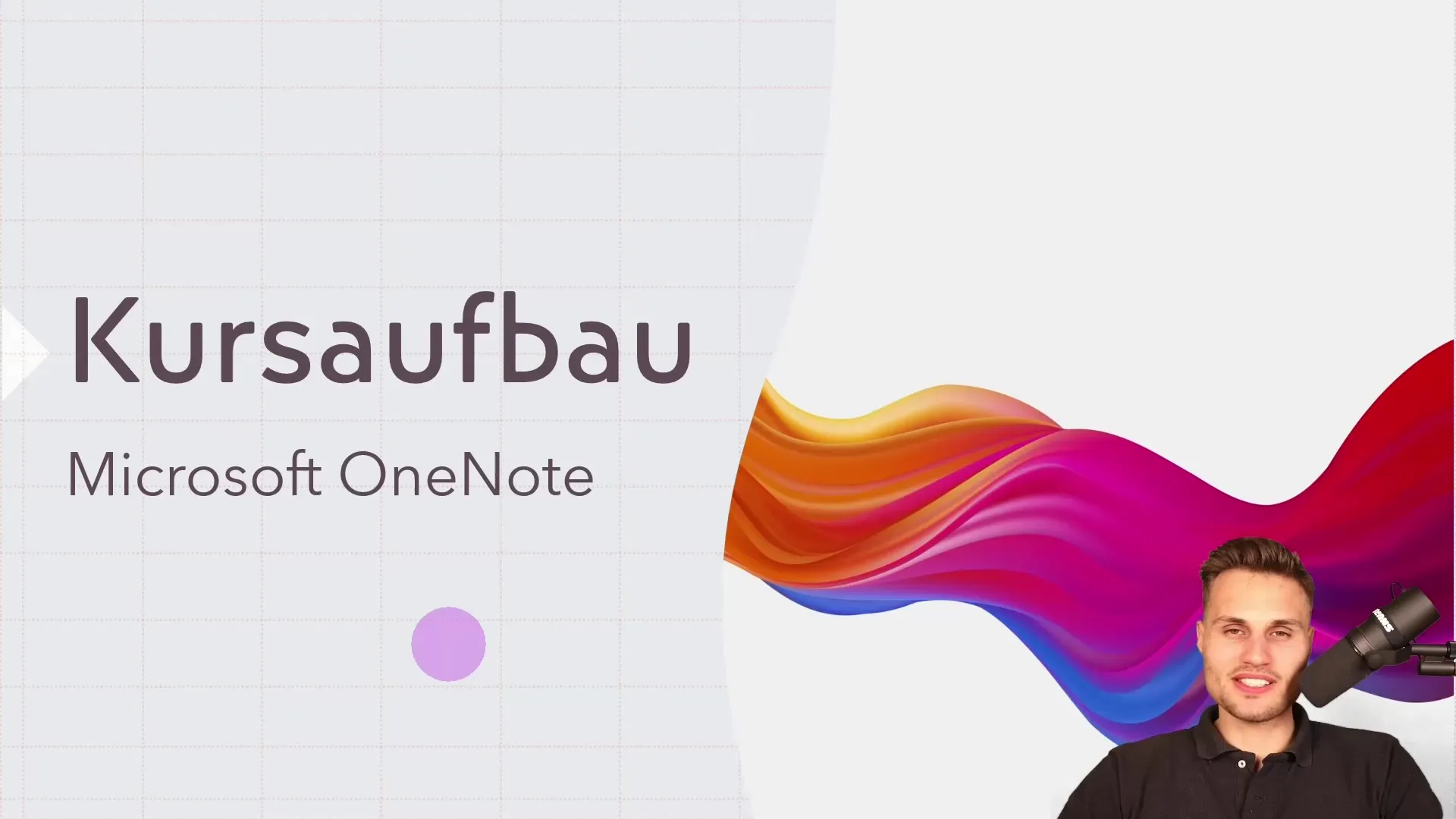
Важливим моментом є різниця між додатком Microsoft OneNote для Windows 10 і версією для настільних комп'ютерів. Це має вирішальне значення для того, щоб мати можливість оптимально використовувати функції відповідної версії.
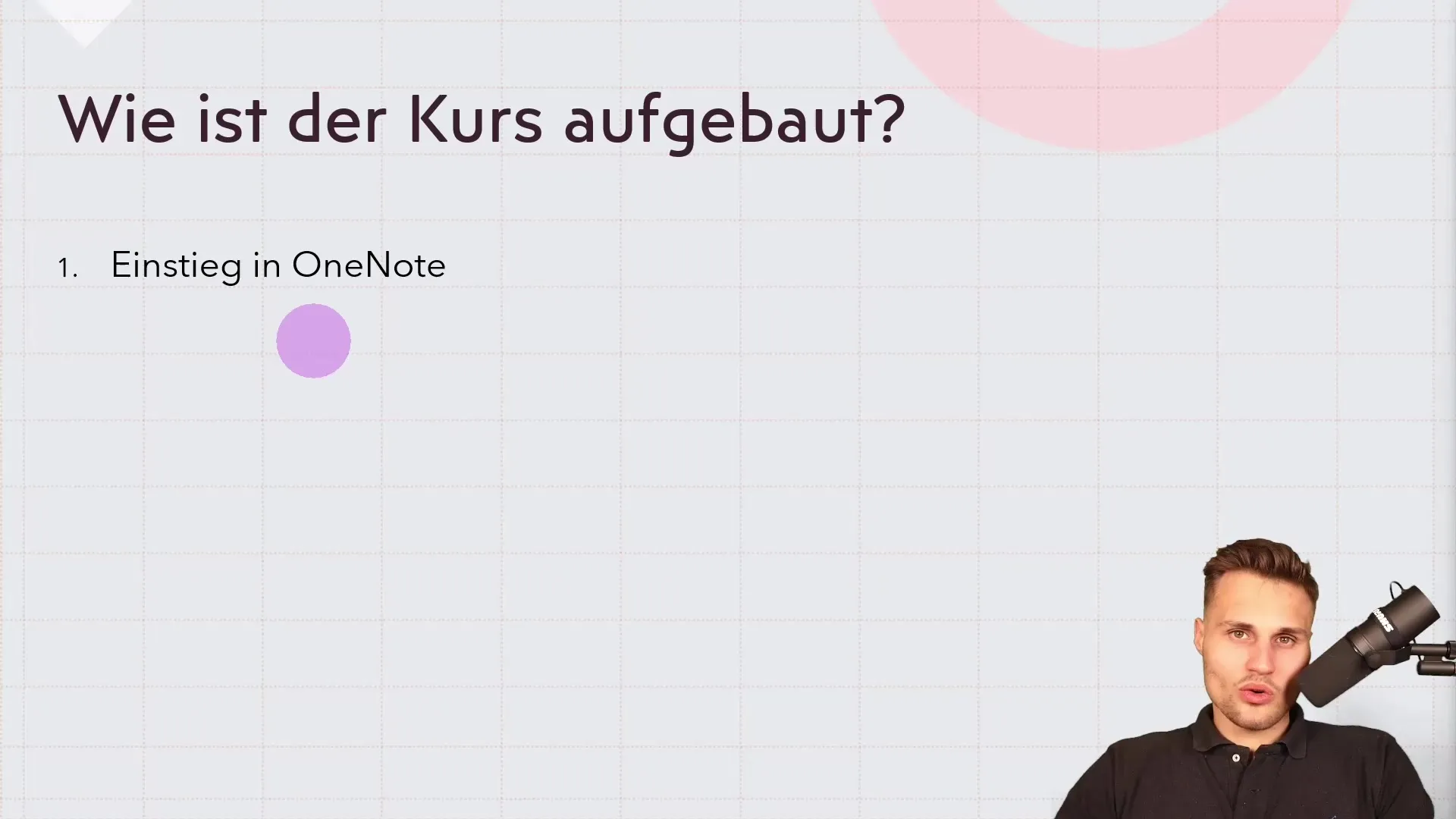
Крок 2: Створення цифрового блокнота
Наступний крок - створення цифрового блокнота. Ви дізнаєтеся, як створити блокнот і працювати з різними розділами та сторінками. У цьому практичному прикладі ви одразу приступите до роботи і зможете додати свої перші нотатки.
Крок 3: Використання вкладок
Вкладки є центральним елементом у використанні OneNote. Вони містять інструменти, які мають вирішальне значення для створення професійних нотаток. Ми почнемо з вкладки "Почати", яка містить найважливіші параметри форматування та функції.
Тут ви можете форматувати нотатки та класифікувати завдання. Розуміння цих інструментів важливе для того, щоб зробити нотатки зрозумілими та привабливими.
Крок 4: Вставка елементів
Ви можете використовувати вкладку "Вставка" для додавання різних елементів до ваших нотаток. Сюди входять не тільки статичні таблиці, але й інтеграція даних Excel. Ви дізнаєтеся, як вставляти малюнки Visio або інтегрувати зображення і відеофайли.
Ви також дізнаєтеся, як працювати з аудіо- та відеозаписами. Така багатовимірність нотаток допоможе вам чітко представити свій контент.
Крок 5: Малювання в OneNote
Ще один важливий аспект - малювання. OneNote пропонує вам можливість створювати малюнки та ескізи, подібно до традиційного блокноту. Давайте подивимося на вкладку "Малювання", і ви побачите, як легко візуалізувати свої ідеї.
Крок 6: Переглядайте та діліться
Функція рецензування - це важливий сервіс, про який часто забувають, але який дуже важливий. Тут ви можете перевіряти орфографію і використовувати опції перекладу, щоб переконатися, що ваші нотатки не містять помилок. Опції спільного доступу також важливі, особливо якщо ви хочете працювати в команді.
Ви дізнаєтеся, як можна ділитися сторінками або цілими розділами з колегами, що полегшить спільну роботу.
Крок 7: Робота з додатком для смартфонів і Web Clipper
Наприкінці курсу ми розглянемо програму OneNote для смартфонів і веб-кліппер OneNote. Ці функції допоможуть вам ефективно імпортувати інформацію з Інтернету та інтегрувати її безпосередньо у ваші блокноти.
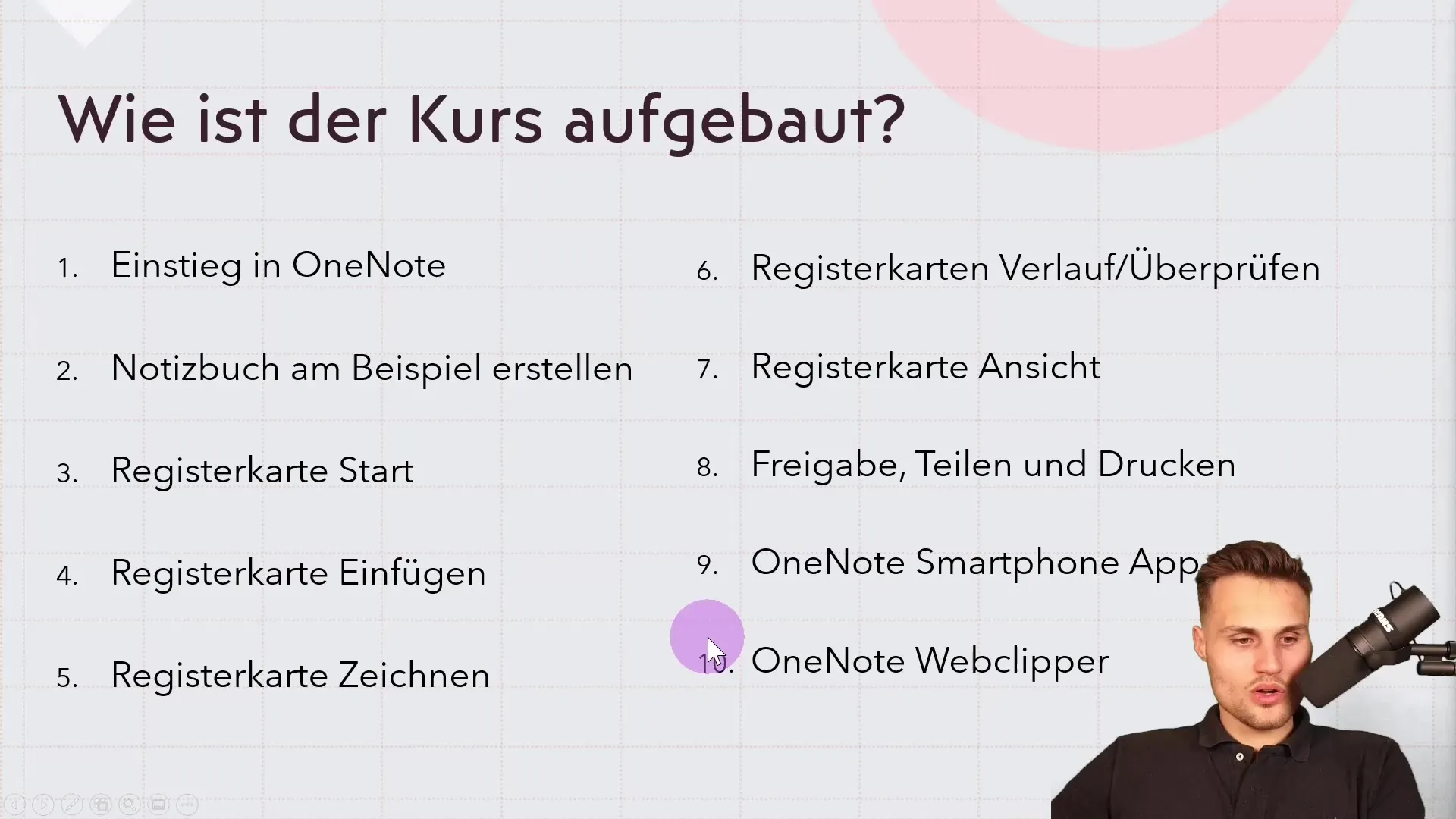
Ви дізнаєтеся, як обробляти та зберігати контент у хмарі, щоб завжди мати доступ до найважливішої інформації.
Підсумок
У цій першій частині проекту Microsoft OneNote ви отримали важливі знання про структуру курсу та основні функції програмного забезпечення. Всі теми організовані таким чином, щоб ви могли швидко та ефективно почати використовувати OneNote.
Найпоширеніші запитання
Як структурований курс?Курс поділений на різні розділи, що охоплюють основні функції, методи створення та редагування, а також роботу в команді.
Що я можу робити в OneNote? Ви можете створювати нотатки, вставляти файли, малювати, керувати завданнями та підтримувати команди.
Чи є відмінності між версією для настільних комп'ютерів і додатком для Windows 10?Так, у них різні функції та інтерфейси, тому важливо вибрати правильну версію для ваших потреб.
Чи потрібне підключення до Інтернету для OneNote? Так, для доступу до хмарного сховища нотаток потрібне підключення до Інтернету.
Де я можу знайти навчальні посібники з окремих функцій? Навчальніпосібники з окремих функцій детально описані в окремих розділах курсу.

